トークルームの作成・招待・参加
アカウントを作成し、ログインするとすべてのルーム画面が表示されます。
テナント管理者/マネージャー権限の方は、まずはトークルームを作成・メンバーを招待しましょう。ルームに招待されたメンバーはルーム参加を行い、その後ルーム接続をすると通話を始める事ができます。
1.トークルームの作成 ※テナント管理者・マネージャーが操作可能
2.トークルームへの招待方法 ※テナント管理者・マネージャーが操作可能
3.トークルームへ参加する
1. トークルームを作成する(テナント管理者/マネージャー権限)
・トークルーム作成は管理コンソールより作成することも可能です
・新しいルームを作成したい時のみ、ルーム作成をしてください。
既に作成/招待済みのルームに参加するときは、再度ルームを作成する必要はなく、ルームの招待やルームの入退室を行なってください。
2. トークルームへの招待方法(テナント管理者/マネージャー権限)
招待方法は以下、4通りあります(①〜④をご覧ください)
招待したいルームの右上「•••」からルーム詳細を開き、「ルームへ招待」を選択すると
ルームへ招待画面が表示されます。
②〜④の招待方法は、①の画面下部「招待コード」から表示することができます。
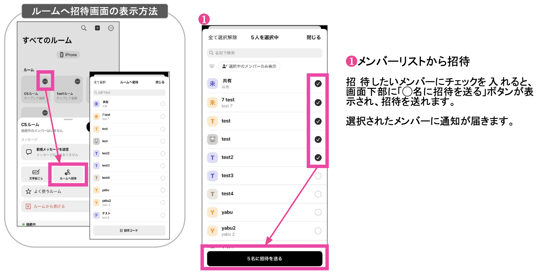
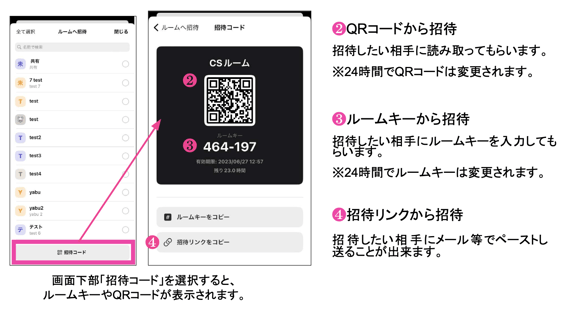
3. トークルームへ参加する
メンバーリストから招待が行われた場合、すべてのルーム上に「招待されたルーム」が表示されます。タップして参加を行います

ルームキーやQRコードから参加する場合、すべてのルーム画面右上「+」を開き、「ルームに参加」より①ルームキーもしくは②QRコードの読み取りを行なって参加して下さい。
※ルームキー、QRコードの有効期限は24時間です。参加ができない場合は有効期限が切れている可能性がありますので、テナント管理者・マネージャー権限に確認してください

稀にAndroid版アプリでは、招待を送ったルームや参加したルームがリアルタイムに反映されない場合がございます。その際は、「ルームリスト更新」を行なってください(詳細はこちら)


